Τι είναι οι πίνακες ελέγχου και οι αναφορές στο Excel;

Στο Excel, είναι κρίσιμο να κατανοήσουμε τη διαφορά μεταξύ αναφορών και πινάκων εργαλείων για την αποτελεσματική ανάλυση και οπτικοποίηση δεδομένων.

Κατά τη δημιουργία ενός μηνύματος, κάντε κλικ στην καρτέλα Επιλογές στο επάνω μέρος της οθόνης μηνυμάτων.
Εμφανίζεται η Κορδέλα Επιλογών.
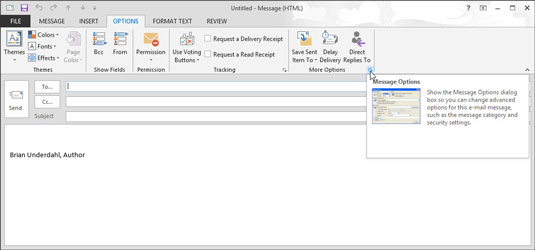
Κάντε κλικ στο βέλος δίπλα στην επιλογή Περισσότερες επιλογές.
Εμφανίζεται το πλαίσιο διαλόγου Ιδιότητες.
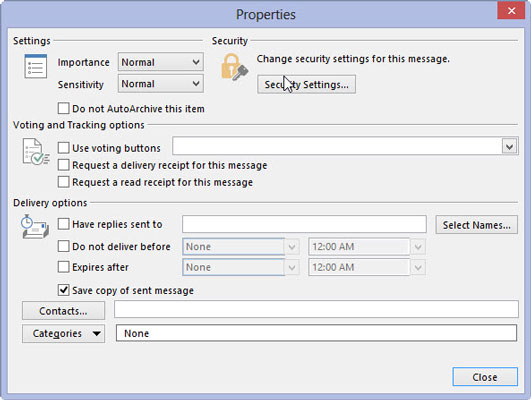
Κάντε κλικ στο κουμπί Ρυθμίσεις ασφαλείας.
Εμφανίζεται το παράθυρο διαλόγου Ιδιότητες ασφαλείας.
Κάντε κλικ στο κουμπί Ρυθμίσεις ασφαλείας.
Εμφανίζεται το παράθυρο διαλόγου Ιδιότητες ασφαλείας.
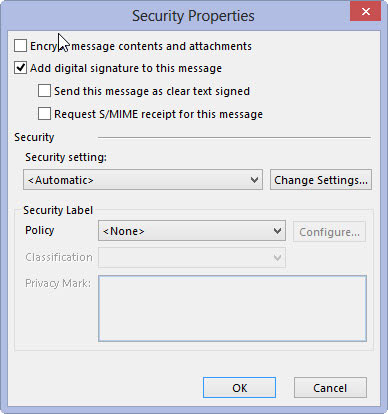
Επιλέξτε το πλαίσιο ελέγχου Προσθήκη ψηφιακής υπογραφής σε αυτό το μήνυμα.
Κάντε κλικ στο OK και το παράθυρο διαλόγου Ιδιότητες ασφαλείας κλείνει. Κάντε κλικ στο Κλείσιμο και το μήνυμά σας είναι ασφαλές.
Η προσθήκη ψηφιακής υπογραφής επιβραδύνει κάπως το μήνυμα, επειδή ο υπολογιστής σας πρέπει να επικοινωνήσει με τον υπολογιστή που εξέδωσε την ψηφιακή σας ταυτότητα για να επαληθεύσει την υπογραφή σας. Επειδή, όμως, το Outlook ελέγχει το ψηφιακό σας αναγνωριστικό, ο παραλήπτης σας μπορεί να είναι σίγουρος ότι το μήνυμά σας προήλθε πραγματικά από εσάς, και αυτό είναι το νόημα των ψηφιακών υπογραφών.
Στο Excel, είναι κρίσιμο να κατανοήσουμε τη διαφορά μεταξύ αναφορών και πινάκων εργαλείων για την αποτελεσματική ανάλυση και οπτικοποίηση δεδομένων.
Ανακαλύψτε πότε να χρησιμοποιήσετε το OneDrive για επιχειρήσεις και πώς μπορείτε να επωφεληθείτε από τον αποθηκευτικό χώρο των 1 TB.
Ο υπολογισμός του αριθμού ημερών μεταξύ δύο ημερομηνιών είναι κρίσιμος στον επιχειρηματικό κόσμο. Μάθετε πώς να χρησιμοποιείτε τις συναρτήσεις DATEDIF και NETWORKDAYS στο Excel για ακριβείς υπολογισμούς.
Ανακαλύψτε πώς να ανανεώσετε γρήγορα τα δεδομένα του συγκεντρωτικού πίνακα στο Excel με τέσσερις αποτελεσματικές μεθόδους.
Μάθετε πώς μπορείτε να χρησιμοποιήσετε μια μακροεντολή Excel για να αποκρύψετε όλα τα ανενεργά φύλλα εργασίας, βελτιώνοντας την οργάνωση του βιβλίου εργασίας σας.
Ανακαλύψτε τις Ιδιότητες πεδίου MS Access για να μειώσετε τα λάθη κατά την εισαγωγή δεδομένων και να διασφαλίσετε την ακριβή καταχώρηση πληροφοριών.
Ανακαλύψτε πώς να χρησιμοποιήσετε το εργαλείο αυτόματης σύνοψης στο Word 2003 για να συνοψίσετε εγγραφές γρήγορα και αποτελεσματικά.
Η συνάρτηση PROB στο Excel επιτρέπει στους χρήστες να υπολογίζουν πιθανότητες με βάση δεδομένα και πιθανότητες σχέσης, ιδανική για στατιστική ανάλυση.
Ανακαλύψτε τι σημαίνουν τα μηνύματα σφάλματος του Solver στο Excel και πώς να τα επιλύσετε, βελτιστοποιώντας τις εργασίες σας αποτελεσματικά.
Η συνάρτηση FREQUENCY στο Excel μετράει τις τιμές σε έναν πίνακα που εμπίπτουν σε ένα εύρος ή bin. Μάθετε πώς να την χρησιμοποιείτε για την κατανομή συχνότητας.





